2012年对于PC市场算是相当关键的一年,因为许多行动装置的市场纷纷抬头
尤其是手机或是平板计算机,对于传统PC或NB的市场有着不小的影响
这样的市场生态对消费者有不少的帮助,尤其今年MB市场也开始出现变化
许多品牌开始加强保固服务条款或内容,而GIGABYTE在台湾方面也推出四年保固
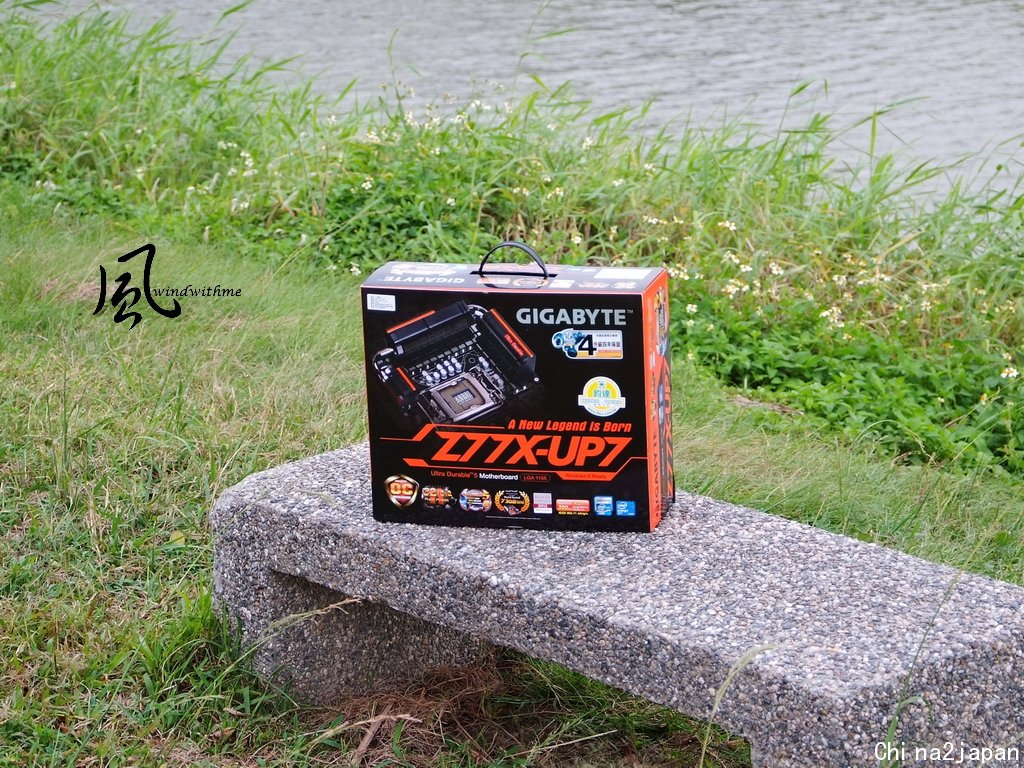
对中高阶的Intel Z77平台来说,入门款也较以往170美金起跳转变为120美金就有Z77可选择
而高阶Z77在价格方面比起同品牌上一代同级还要低10~15%,有些则是该品牌搭配促销方案
对MB市场还是金字塔顶端的价位,不过对真正有需求的消费者来说,小幅调低价位也不无小补
GIGABYTE在高阶MB产品线分为两种,第一种为Gaming系列,Z77型号为G1.SNIPER3
第二种为追求OC能力与效能极限所设计,也就是本回的主角 - Z77X-UP7
GIGABYTE多年以来习惯使用UD加数字来命名,此回新系列命名改为UP加数字的方式
首先看到Z77X-UP7本体,颜色不同以往UD7全黑配色,改用黑橘两种颜色做为特色

GZ77XUP702.jpg (332.83 KB, 下载次数: 0)
Z77X-UP7采用E-ATX规格,尺寸为30.5cm x 26.4cm
不要碰到缩小尺寸的ATX Case,搭配一般常见ATX Case大都可以顺利安装
主打Overclocking市场,对于软硬件在超频的特殊设计会在以下介绍

GZ77XUP703.jpg (309.26 KB, 下载次数: 0)
内附配件一览
产品说明书、软件说明书、驱动软件CD
3.5吋前端访问控制面板、蓝芽4.0/WiFi扩充卡、4-Way SLI网桥

GZ77XUP704.jpg (229.57 KB, 下载次数: 0)
IO档板、后置SATA扩充挡板、SATA线材、WiFi扩充卡天线
CrossFireX / 2-Way与3-Way SLI网桥、电压量测转接线

GZ77XUP705.jpg (237.72 KB, 下载次数: 0)
主板左下
3 X PCI-E X16,支持X16带宽运作
2 X PCI-E X16,支持X8带宽运作
以上最高支持4-Way AMD CrossFireX/nVIDIA SLI技术
3-Way AMD CrossFireX/nVIDIA SLI带宽为X16 + X16 + X16
4-Way AMD CrossFireX带宽为X16 + X8 + X16 + X8
4-Way nVIDIA SLI带宽为X8 + X8 + X8 + X8
2 X PCI-E X1
网络分为Atheros GbE芯片与Intel GbE LAN芯片
内建Realtek ALC898音效芯片,最高可达7.1声道并支持High Definition Audio技术
Design in **ei

GZ77XUP706.jpg (368.3 KB, 下载次数: 0)
主板右下
2 X 白色SATA,Z77芯片组提供,SATA3规格
4 X 黑色SATA,Z77芯片组提供,SATA2规格
以上可以混合建立 RAID 0, RAID 1,RAID 5及RAID 10,最高效能依安装的SATA装置决定
4 X 灰色SATA,Marvell 88SE9172芯片提供,SATA3规格,支持 RAID 0,RAID 1
1 X mSATA,SATA2规格,安装mSATA后会让编号5的SATA2无法使用
右下方为除错灯号,M/B与SB为双BIOS切换器,蓝色圆形按钮为RST_SW

GZ77XUP707.jpg (378.44 KB, 下载次数: 0)
主板右上
4 X DIMM DDR3,支持1066/1333/1600/2666(OC),DDR3最高容量可以支持到32GB
支持Extreme Memory Profile技术,旁边为24-PIN电源输入与前置USB 3.0扩充装置

GZ77XUP708.jpg (300.55 KB, 下载次数: 1)
主板左上
Z77X-UP7使用新式鳍片热导管,CPU金属盖采用电镀设计更添质感
上方热导管后方有2个8Pin电源输入,提供给在极限超频时的高耗电环境使用

GZ77XUP709.jpg (327.11 KB, 下载次数: 0)
IO
1 X PS2 键盘/鼠标
1 X D-Sub / DVI-D / HDMI / DisplayPort
6 X USB 3.0/2.0(蓝色)
2 X RJ-45网络孔
1 X S/PDIF 光纤输出
6 X 音源接头

GZ77XUP710.jpg (232.66 KB, 下载次数: 0)
评论
Z77芯片组高阶版本依然使用大面积散热片,看起来质感也相当不错
特殊设计的金属超薄鳍片,由照片中看起来与空气接触面的表面积更多,应该可以更有效率的散热

OC-Touch
Z77X-UP7这部分设计比Z68X-UD7提供更多丰富的OC功能
红色按钮为电源按钮,两组+与-拥有调整CPU或BCLK调整功能,Gear为调整BCLK级距切换
右方LN2模式切换开关,底下提供8种接点,让用户可以直接测量相关硬件的电压信息

GZ77XUP712.jpg (362.04 KB, 下载次数: 0)
GIGABYTE在ComputeX 2012时展出过IR3550 PowlRstage,新款供电设计提供给自家中高阶MB
主要是标榜每一相供电最高能提供60安培的耐电流能力与比先前供电设计更能有效降低运作温度
Z77X-UP7采用数字供电设计高达37相,细分为32相CPU + 2相VTT + 3相Intel HD GPU

GZ77XUP713.jpg (250.74 KB, 下载次数: 0)
GIGABYTE UEFI接口提供七种不同的语言接口,印象中先前好像没有Korean语系

GZ77XUP7B01.jpg (188.9 KB, 下载次数: 0)
Intel Core i7-3770K预设倍频为35,将其更改为48,也就是4800MHz
X.M.P.选项开启,依此款CORSAIR DDR3规格会自动调整为2400的频率与参数

GZ77XUP7B02.jpg (191.79 KB, 下载次数: 0)
Vcore Loadline Calibration对CPU超频来说是一个相当重要的选项
CPU电压设定为1.350V,Vcore Loadline Calibration为默认值,在CPU全速时电压会往下掉两个等级左右
图中设定更改为Extreme,CPU设定1.350V,在待机时为1.356V,CPU全速时为1.368V

GZ77XUP7B03.jpg (230.48 KB, 下载次数: 0)
将i7-3700K设定为1.350V,可以稳定通过以下多种测试软件
DDR3电压设定为1.650V,以上为本篇超频分享中两个主要硬件的电压数据

GZ77XUP7B04.jpg (167.76 KB, 下载次数: 0)
测试平台
CPU: Intel Core i7-3770K
MB: GIGABYTE Z77X-UP7
DRAM: CORSAIR Dominator Platinum CMD16GX3M4A2400C9
VGA: PowerColor AX7970 3GBD5-2DHV3
HD: CORSAIR Performance Pro Series 256GB
POWER: Thermaltake TR2 600W
Cooler: CORSAIR Hydro Series H100
OS: Windows8 64bit

GZ77XUP714.jpg (324.46 KB, 下载次数: 0)
CPU 100.0 X 48 => 4801.5MHz(关闭Turbo Boost与C1E)
DDR3 2401 CL9 11-11-31 1T(开启X.M.P.模式)
Hyper PI 32M X 8 => 10m 53.985s
CPUMARK 99 => 756

GZ77XUP7PI.png (512.21 KB, 下载次数: 0)
Nuclearus Multi Core => 35398
Fritz Chess Benchmark => 37.79/18137

GZ77XUP7NM.png (529.18 KB, 下载次数: 0)
评论
沙发*/-93
评论
CrystalMark 2004R3 => 411934

GZ77XUP7CM.png (482.62 KB, 下载次数: 0)
CINEBENCH R11.5
CPU => 9.78 pts
CPU(Single Core) => 2.04 pts
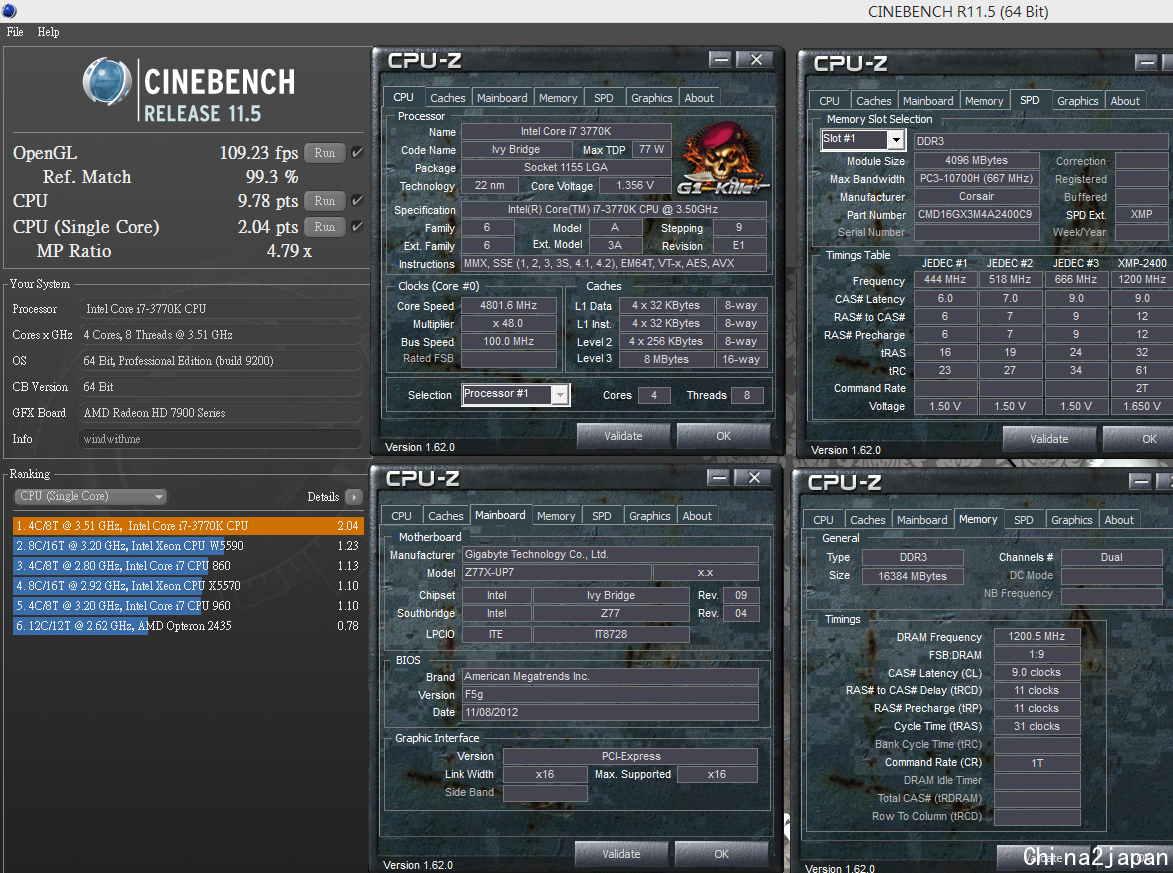
PCMARK7 - 6140

GZ77XUP7PCMARK.png (556.42 KB, 下载次数: 0)
Windows8体验指数 - CPU 8.4

GZ77XUP7WIND8.png (447.5 KB, 下载次数: 0)
小弟windwithme第一次使用Windows8于测试分享文章上面
Hyper PI 32M的数据可以看到明显增快30~40秒的速度出现,其他软件或多或少也有极小范围的增加
特殊的是使用Windows8体验指数,摆脱以往CPU最高只能达到7.8分的数据限制
此外Windows8的安装容量大约比Windwos7小上10GB左右,在开机进入到使用画面的时间会较快一点
开始画面类似平板或手机等触控装置在使用,进入主画面后与Windwos7接口差异不大
不过功能或选项有些许不同,对于一般使用者来说,要上手需要花一些时间来习惯有些不同的界面
DDR3使用美国CORSAIR Dominator Platinum系列,型号为CMD16GX3M4A2400C9
外包装十分地特殊,使用两层包装盒迭在一起,打开后每一层各放4GB X 2

GZ77XUP715.jpg (193.85 KB, 下载次数: 0)
Dominator Platinum为CORSAIR最高阶的DDR3产品线
在散热片的质感与设计方面都比以往Dominator GT系列还要更好
图中为DDR3 2400 4GB X 4,网络数据查到Dominator Platinum已推出DDR3 2800的等级

GZ77XUP716.jpg (216.25 KB, 下载次数: 0)
DDR3顶端加上白色金属质感散热片,个人猜测这部分有可能是命名为Platinum的由来
搭载CORSAIR自家DHX(Dual-path Heat eXchange)Cooling技术,标榜有更好的散热能力
而在通电使用时,在黑色散热片顶端会发出蓝白色的光,对于质感方面也有加分的效果

GZ77XUP717.jpg (182.78 KB, 下载次数: 0)
DRAM带宽测试
DDR3 2401 CL9 11-11-31 1T
ADIA64 Memory Read - 24658 MB/s
Sandra Memory Bandwidth - 28598 MB/s
MaXXMEM Memory-Copy - 28481 MB/s
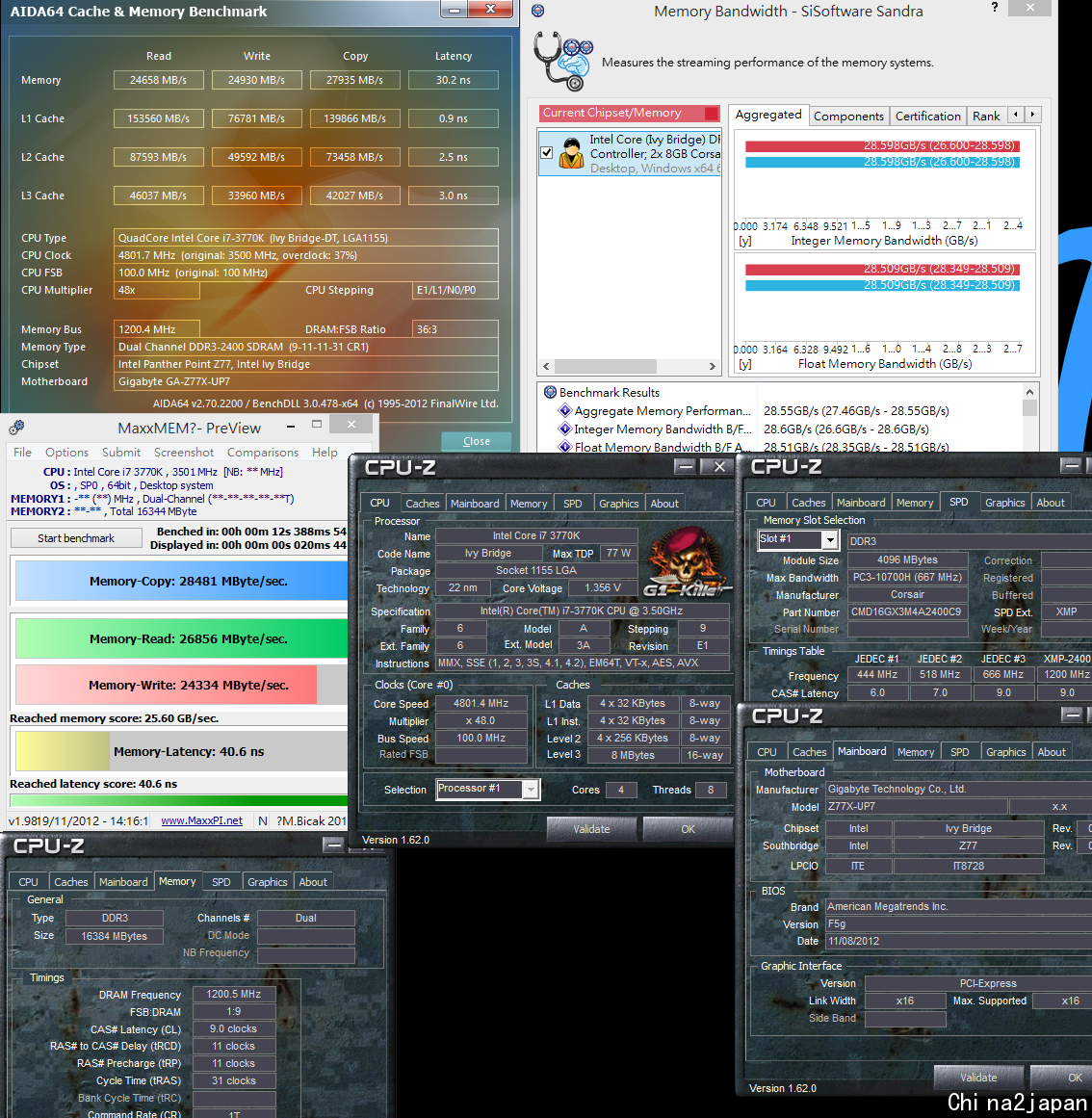
测试中主要是DDR3 2400 1T与4G X 4的环境下运作
Z77X-UP7在使用4DIMM的超频能力也有不错的表现,不会因为2 / 4DIMM而出现超频范围落差过大的状况
DDR3 2600.8 CL10 12-12-34 1T
ADIA64 Memory Read - 25760 MB/s
Sandra Memory Bandwidth -30088 MB/s
MaXXMEM Memory-Copy - 28829 MB/s
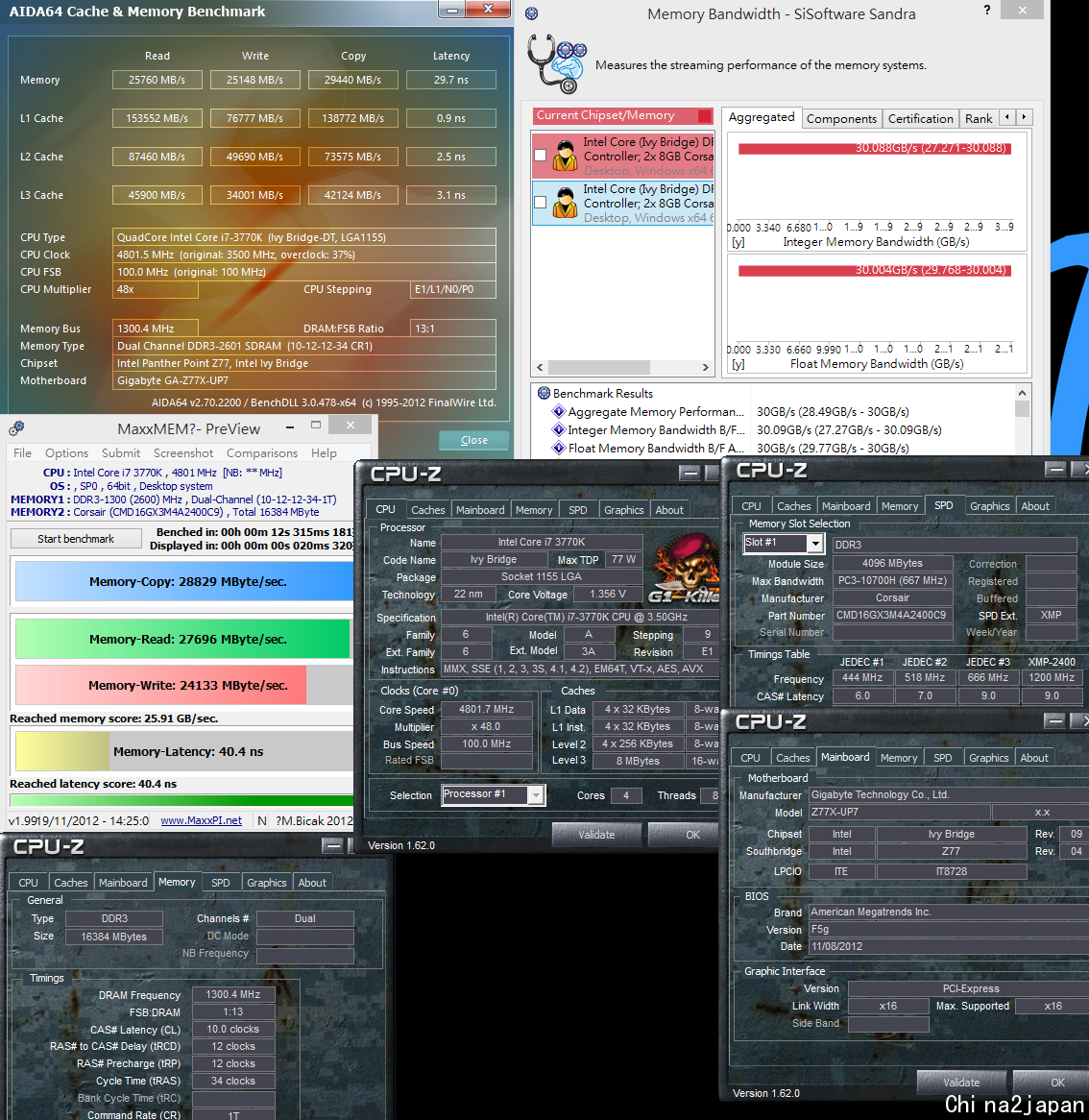
DDR3 2667.8 CL11 12-12-35 1T
ADIA64 Memory Read - 25935 MB/s
Sandra Memory Bandwidth -30221 MB/s
MaXXMEM Memory-Copy - 29371 MB/s

以上三种DDR3超频频率比较过后,可以看到DDR3 2400~2666都有循序渐进的带宽提升
虽说在Ivy Bridge架构下,带宽提升的范围不大,但在极限频率却比Sandy Bridge架构还要进步许多
对于DDR3超频技巧,个人认为有先天上的体质因素,再搭配后天加高电压或是调效参数
花些时间由这几点来掌握,让自己拥有的DDR3透过优化参数或提升到最佳频率应该并非难事
评论
LZ下次发SHOW区吧,门户妥妥的!
评论
这是赶上直播么?不会插楼吧~~感觉技嘉的板子也越来越重视卖相了。
期盼能看到更深厚的内功*/-52
评论
3D效能分享 - PowerColor撼讯 AX7970 3GBD5-2DHV3
3DMark Vantage => P33910
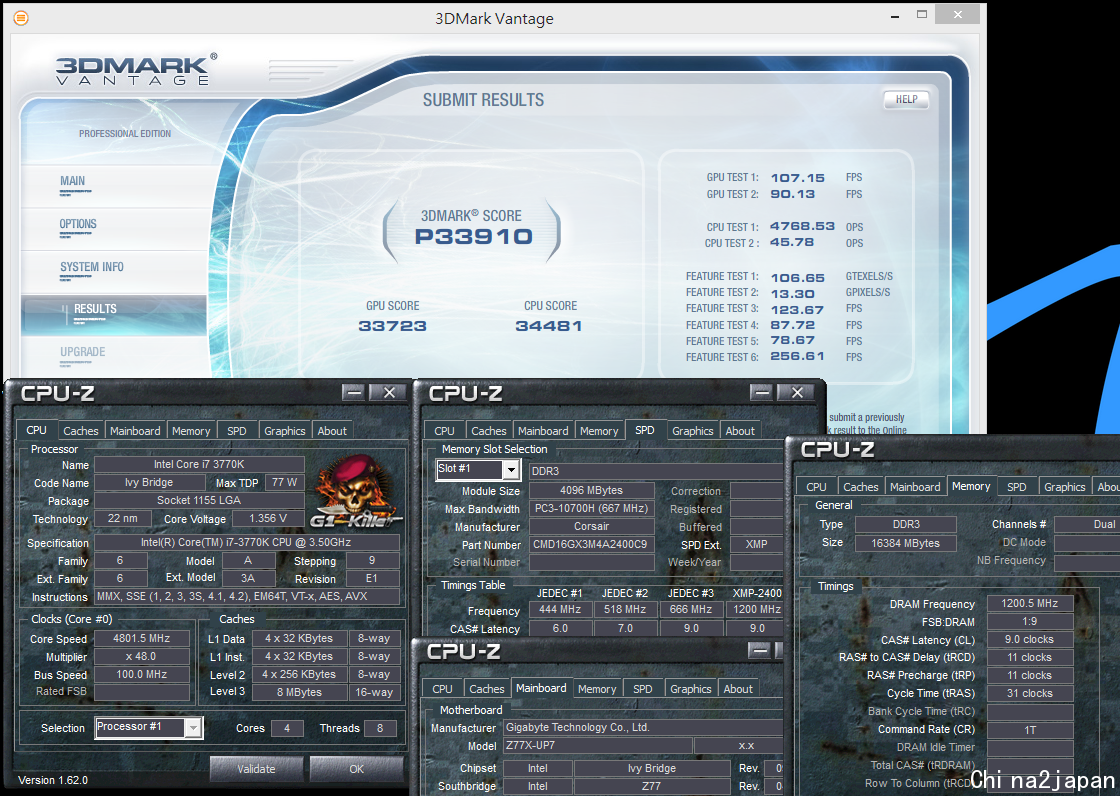
StreetFighter IV Benchmark
1920 X 1080 => 383.69 FPS

GZ77XUP73DSTF4.jpg (246.97 KB, 下载次数: 0)
Unigine Heaven Benchmark 3.0
1920 X 1080 => 100.7 FPS

GZ77XUP73DHDB.jpg (255.63 KB, 下载次数: 0)
搭载高阶VGA - AMD Redaon 7970的3D效能相当高,可惜小弟目前手边只有7970单卡可以使用
对于单卡VGA的3D效能来说,Z77X-UP7表现在水平之上,仔细比较之后3D效能有3~5%的落差
看起来有可能是使用Windows8或是改用AMD新版驱动软件所造成的差异性
将来有机会的话,个人会运用3DMark Vantage在有关3D效能方面再多做比较
耗电量测试
系统待机时 - 103W

GZ77XUP7WIDLE.jpg (180.8 KB, 下载次数: 0)
运作LinX让CPU全速时 - 246W

GZ77XUP7WLINX.jpg (175.39 KB, 下载次数: 0)
执行FurMark测试 - 430W

GZ77XUP7WFUR.jpg (178.25 KB, 下载次数: 0)
i7-3770K关闭C1E同时超频至4.8GHz,此时再搭载一款高阶VGA - AMD HD7970
平台中使用非80Plus规格的600WPower Supply,来比较以上三种状况的耗电量表现
待机时的耗电量比起以往的测试算是相当地低,CPU或GPU全速运作时的耗电量也明显升高
可见得Z77X-UP7虽然使用高达32相的CPU供电,在耗电量表现并不会增加额外的负担
温度表现(室温约26度)
系统待机时 - 33~38

GZ77XUP7T1.png (527.51 KB, 下载次数: 0)
运作LinX让CPU全速时 - 80~86

GZ77XUP7T2.png (540.11 KB, 下载次数: 0)
使用i7-3770K超频到4.8GHz的散热环境,较建议搭载高阶空冷或水冷散热器比较不会过热
测试时的室温与夏天相比之下已经下降约6度左右,CPU全速大约在80~86度
如果是冬天10几度的环境温度会让CPU全速温度再更为降低一点
对于这样的温度表现,还是会建议如果要放入Case长期使用的话,内部风扇对流相当重要
同样在室温约26度,以测温工具测量到MOSFET温度
GIGABYTE在ComputeX 2012时已展出过IR3550 PowlRstage,为自家高阶MB新款供电设计
待机时关闭C1E功能,待机环境下最高约35.7度,CPU烧机时最高约46.7度
以上的温度表现算是相当地低,日后会再拿来与其他不同的Z77 MOSFET做温度比较
GIGABYTE Z77X-UP7
优点
1.UP7使用10层PCB设计,比起先前UD7版本拥有更多的超频设计与更好的硬件规格
2.导入UEFI BIOS技术,并提供两种BIOS接口让用户选择
3.独特的OC-Touch超频设计与CPU数字供电高达32相能提供更高极限的超频能力
4.采用IR3550 PowlRstage新式供电设计,能有效将MOSFET温度压得更低
5.相当特殊蓝牙4.0 / Wi - Fi扩充卡,在各种行动装置流行的年代,能有更便利的应用层面
6.最高支持4-Way AMD CrossFireX/nVIDIA SLI技术
缺点
1.CPU电压在默认设定的待机与全速时波动较大
2.DDR3带宽表现还有进步的空间
3.音效芯片建议可以用更好的等级

GZ77XUP718.jpg (303.21 KB, 下载次数: 0)
效能比 ★★★★★★★★★☆ 89/100
用料比 ★★★★★★★★★☆ 90/100
规格比 ★★★★★★★★★☆ 92/100
外观比 ★★★★★★★★★☆ 88/100
性价比 ★★★★★★★☆☆☆ 69/100
Z77X-UP7在软硬件方面都比起上一代Z68X-UD7有更多方面的加强
例如采用新式IR3550 PowlRstage供电设计与CPU数字供电提升到32相
支持到最高4-Way AMD CrossFireX/nVIDIA SLI技术与独家蓝牙4.0 / Wi - Fi扩充卡
OC-Touch超频设计能让使用者在**机超频或是极限测试下有更方便的功能
对于配色设计也从全黑色系改为黑橘配色,在外观视觉感也比以往还要好一些
Z77X-UP7型号为GIGABYTE在Z77中最高阶的型号之一,搭载2012年来自家最高等级的用料与规格
不过也正因为是高阶最顶级的产品,市场价格也是在Z77 MB中属于相当高阶的定位
面对金字塔顶端的MB产品,在C/P值往往不会有太高的分数,适合于预算高也追求顶级配备的消费者族群
近期windwithme分享过GIGABYTE Z77X-UP7与ASUS Maximus V Extreme这两大品牌高阶Z77
主要在空冷超频或其他效能的测试,而对高阶Z77有预算也在比较何者较优的消费者,希望能提供一个较完整的参考:)
评论
感谢提醒, 小弟下次会去硬件SHOW区分享:)
评论
这板子相当给力了,膜拜风老大~~*/-24
评论
会员评测区没了,找你评测老半天了。还好还好
评论
风大的测试还是那么给力。当初就是看了才买了技嘉的Z77M
评论
*/-51顶风大!~
评论
顶风大 + 1024。 ~
评论
技嘉也出骚黄色!
评论
技嘉Z77X UP7给力
评论
我们普通玩家只能买普通的pci-e * 4的板子,利用 plx pex 8747 玩多卡
up7有一条“直通cpu”的槽,设计得太好
但这个主板太过高端了,32项供电,感觉对3770k这种cpu来讲“奢侈过度”,因为实际上用不到啊!
x79也没这么多啊!
评论
功能很牛了
但是价格也牛啊
评论
给力啊
评论
这贴应该门户啊!!!
评论
风大威武...这板子也确实不赖啊
评论
肯定门户了!
评论
牛X的板子,不输ROG啊*/-18 电路 电子 维修 我现在把定影部分拆出来了。想换下滚,因为卡纸。但是我发现灯管挡住了。拆不了。不会拆。论坛里的高手拆解过吗? 评论 认真看,认真瞧。果然有收 电路 电子 维修 求创维42c08RD电路图 评论 电视的图纸很少见 评论 电视的图纸很少见 评论 创维的图纸你要说 版号,不然无能为力 评论 板号5800-p42ALM-0050 168P-P42CLM-01
·日本中文新闻 唐田绘里香为新剧《极恶女王》剃光头 展现演员决心
·日本中文新闻 真子小室夫妇新居引发隐私担忧
·日本中文新闻 前AKB48成员柏木由纪与搞笑艺人交往曝光
·日本学校 {日本国际学校}梅田インターナショナルスクール
·日本学校 LINE:sm287 陳雨菲、20歳、台湾からの留学生、東京に来たばかり
·日本留学生活 出售平成22年走行48000km 代步小车
·日本华人网络交流 円相場 一時1ドル=140円台まで上昇?
·日本华人网络交流 问日本华人一个问题
·日本旅游代购 富山接机
·生活百科 英国转澳大利亚转换插头
·汽车 【求助】修车遇到困难怎么办?